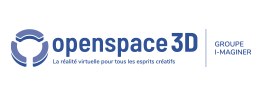Retour au sommaire des plugITs Navigation
PlugIT "FPS Like Controller"
Le PlugIT FPS like Controller permet d'obtenir une vue et un mode de déplacement similaire à celui des jeux de tirs à la première personne;
L'observation de l'espace se fait via la souris, et les déplacements au clavier (Flêches directionnelles ou ZQSD). Par défaut, le joueur peut également sauter via la touche Espace, courir via la touche Shift ou se baisser avec la touche Ctrl.
En mode multi-touch la partie gauche de l'écran permet de se déplacer et la partie droite de tourner la vue.
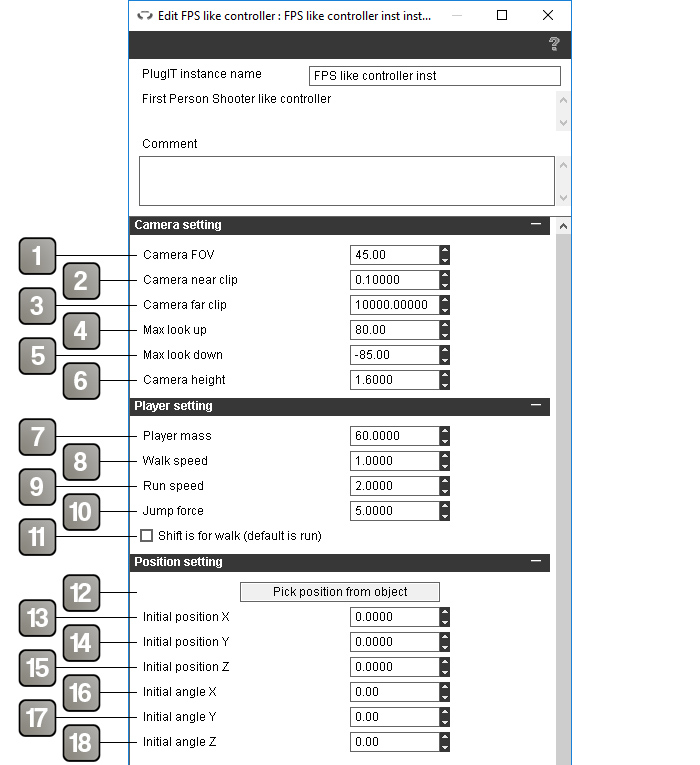
Paramètres |
|
1 |
Permet de régler l'angle de vision de la caméra |
2 |
Distance d'affichage minimum de la caméra |
3 |
Distance d'affichage maximum de la caméra |
4 |
Regard maximum vers le haut |
5 |
Regard maximum vers le bas |
6 |
Hauteur de la caméra. |
7 |
Masse de joueur |
8 |
Vitesse de joueur (unitée ogre) |
9 |
vitesse du sprint du joueur (unitée ogre) |
10 |
Force du saut du joueur (unitée ogre) |
11 |
active la touche shift pour marcher, (par défaut c'est pour le sprint) |
12 |
Permet de placer la position sur laquelle sera centrée la caméra sur les coordonnées d'un objet |
13 |
Position initiale en X |
14 |
Position initiale en Y |
15 |
Position initiale en Z |
16 |
Angle initial en X |
17 |
Angle initial en Y |
18 |
Angle initial en Z |
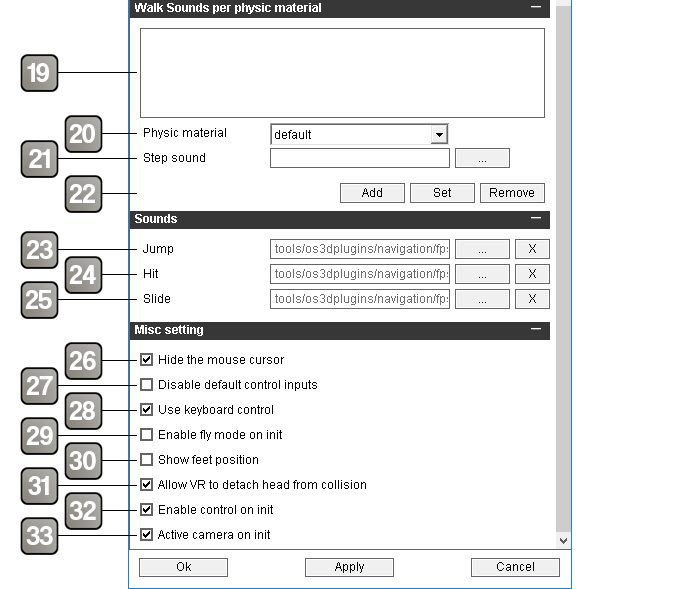
Paramètres |
|
19 |
Liste des sons associés aux matériaux physiques, cela permet de changer le son utilisé pour les bruits de pas en fonction du type de surface. |
20 |
Nom du material physique |
21 |
Sélection du fichier son à associer au matériau physique |
22 |
Ajoute, redéfini ou supprime un matériau physique associé à un son |
23 |
Permet de sélectionner le fichier son à utiliser losque l'on saute |
24 |
Permet de sélectionner le fichier son à utiliser losque l'on se réceptionne après un saut |
25 |
Permet de sélectionner le fichier son à utiliser losque l'on glisse |
26 |
Masque le curseur de la souris |
27 |
Désactive les controles par défaut (clavier, souris et multi touch) |
28 |
Active l'utilisation du clavier pour control |
29 |
Active le mode "fly" au démarrage de l'application |
30 |
Affiche un marqueur au niveau des pieds, indiquant le bas de la collision |
31 |
Autorise le détachement de la tête par rapport à la collision en réalité virtuelle. Utile pour éviter les blocages de la tête lorsque la physique est activée. |
32 |
Active le control de la vue au démarrage de l'application |
33 |
Active la caméra au démarrage de l'application |
Action |
|
Active camera |
Définie la caméra de navigation comme active |
Deactivate camera |
Définie la caméra de navigation comme non active |
Control |
Récupére des évènements de contrôle, tels que ceux émis par la WiiMote |
CtrlKey |
Enclenche la touche Ctrl (L'action variera selon le paramètre sélectionné dans l'éditeur) |
Enable control |
Active le contrôle de la navigation |
Disable control |
Désactive le contrôle de la navigation |
Enable fly mode |
Active le mode de navigation "fly" |
Disable fly mode |
Désactive le mode de navigation "fly" |
Enable keyboard |
Active les contrôles du clavier |
Disable keyboard |
Désactive les contrôles du clavier |
Enable default inputs |
Active les contrôleurs par défaut (clavier, souris et multi-touch). |
Disable default inputs |
Désactive les contrôleurs par défaut (clavier, souris et multi-touch). |
Get position |
Renvoie la position courante en paramètre de l'évènement "Position" |
Jump |
Fait sauter le joueur |
Rotate view |
Fait tourner le joueur sur lui-même selon l'angle (en degrés) donné en paramètre de lien |
Set Angle limit |
Permet de modifier l'angle maximal de vue du joueur. Pour cela, éditez le lien. |
Set camera FOV |
Change l'angle de focale de la caméra, la nouvelle focale est définie dans le paramètre du lien |
Set camera clipping |
Change la distance d'affichage minimale et/ou maximale de la caméra |
Set camera focal length |
Change longueur de focale de la caméra, la nouvelle longueur de focale est définie dans le paramètre du lien |
Set player mass |
Change la masse du joueur |
Set position |
Change la position du joueur avec celle donnée dans le paramètre de lien (au format "X Y Z"). |
Set run speed |
Change la vitesse de déplacement lorsque le joueur court, la nouvelle vitesse est définie dans le paramètre du lien |
Set walk speed |
Change la vitesse de déplacement, la nouvelle vitesse est définie dans le paramètre du lien. |
Shift key |
Enclenche la touche Shift (L'action variera selon le paramètre sélectionné dans l'éditeur). |
Translate view |
Déplace le joueur dans la direction donnée en paramètre de lien en tenant compte des collisions. |
Événement |
|
Climbing |
Envoyé quand l'utilisateur grimpe. |
Falling |
Envoyé quand l'utilisateur tombe. |
Head in range |
Quand l'option "Autoriser la VR à détacher la tête de la collision" est cochée, est déclenché lorsque la tête revient à proximité de la collision. |
Head out of range |
Quand l'option "Autoriser la VR à détacher la tête de la collision" est cochée, est déclenché lorsque la tête s'éloigne trop de la collision. |
Hit velocity |
Envoi en paramètre la force de l'impact lorsque l'utilisateur tombe puis touche le sol. |
Idle |
Envoyé quand l'utilisateur ne bouge plus. |
Jumping |
Envoyé quand l'utilisateur saute. |
Position |
Envoyé lorsque l'action "Get position" à été activée, le paramètre de lien contient : la position x y z sur la première ligne et l'orientation x y z sur la seconde. |
Running |
Envoyé quand l'utilisateur cours. |
Sliding |
Envoyé quand l'utilisateur glisse. |
Walking |
Envoyé quand l'utilisateur marche. |